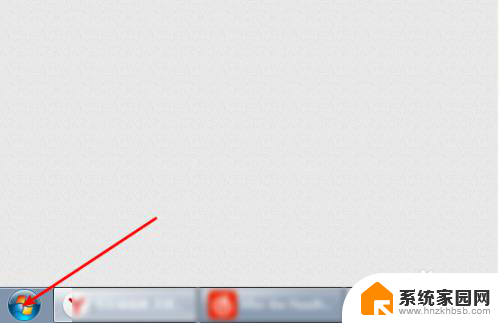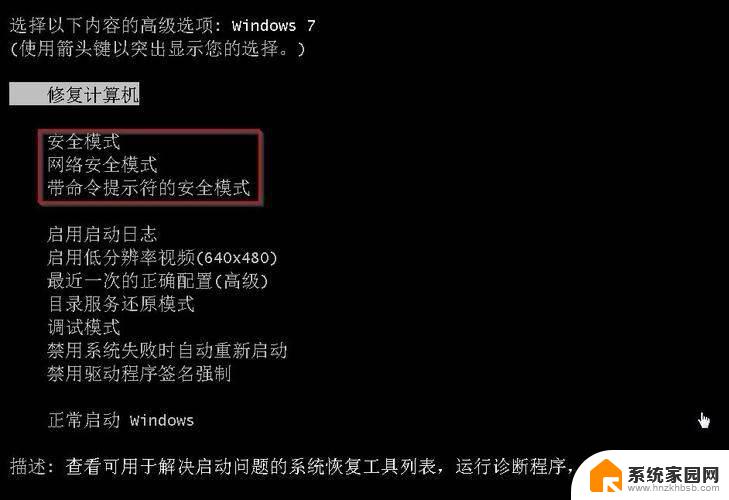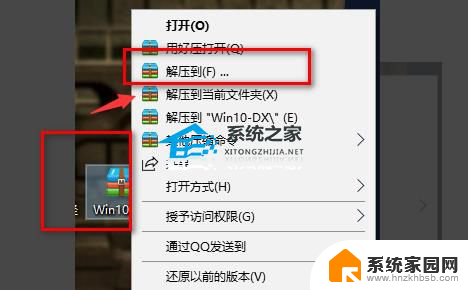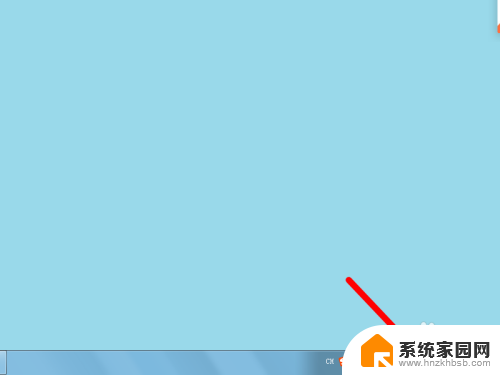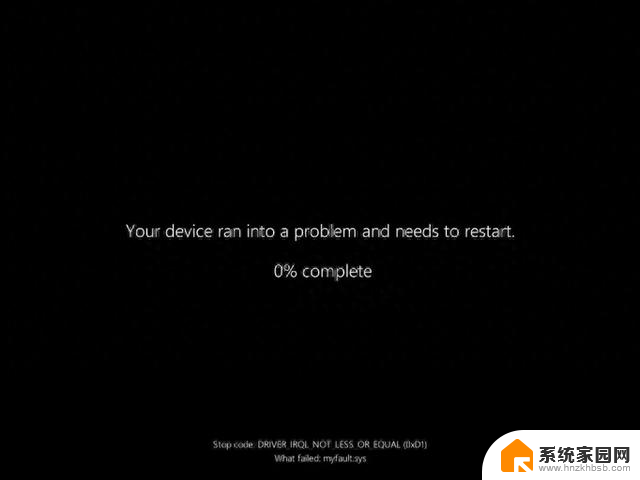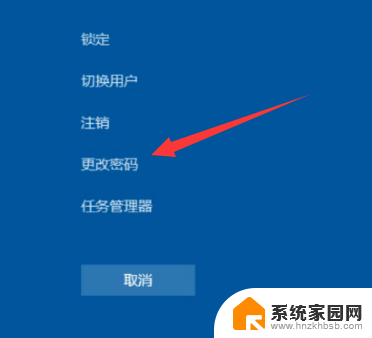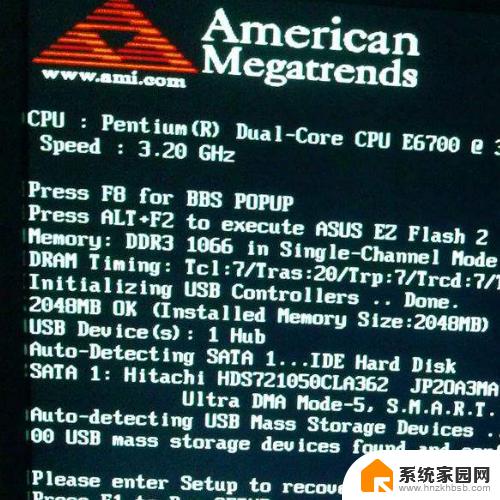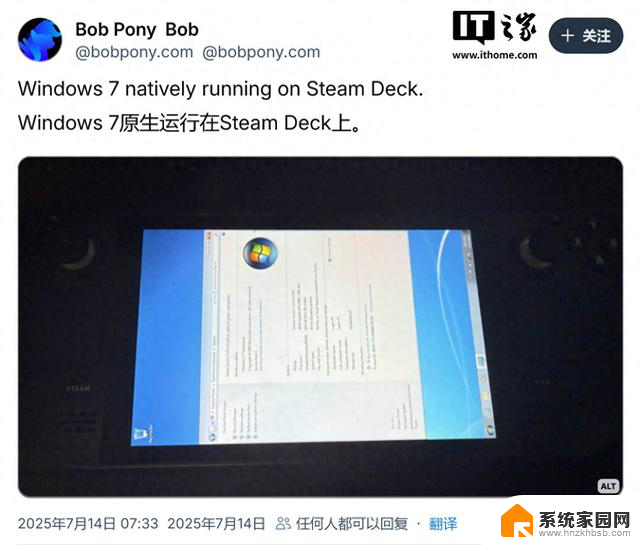电脑黑屏出现ctrl+alt+deltorestart 电脑开机黑屏按Ctrl Alt Del重启
更新时间:2023-10-16 17:19:03作者:hnzkhbsb
电脑黑屏出现ctrl+alt+deltorestart,当我们使用电脑的过程中,偶尔会遇到一些意外情况,比如突然出现了电脑黑屏的情况,这种情况下,我们往往会感到焦虑和困惑。特别是当电脑黑屏后,屏幕上出现了Ctrl Alt Del to restart的提示时,我们就更加不知所措了。这个提示似乎在告诉我们,按下这三个键组合可以重新启动电脑。到底是什么原因导致了电脑黑屏?按下这组合键之后,会发生什么呢?让我们一起来探索一下吧。
具体步骤:
1、将制作好的通用peu盘启动盘插入电脑接口,开机按快捷键进入主菜单。选择“【01】通用peWIN8 PE精简版”,如图所示:
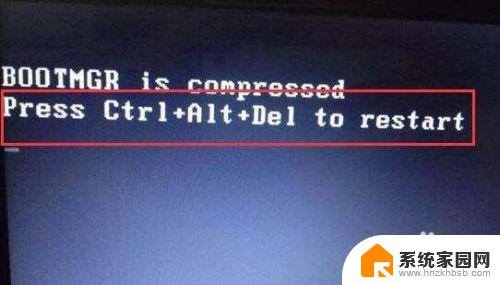
2、进入pe桌面后,依次点击开始菜单→引导修复→ntboot引导修复工具,如图所示:
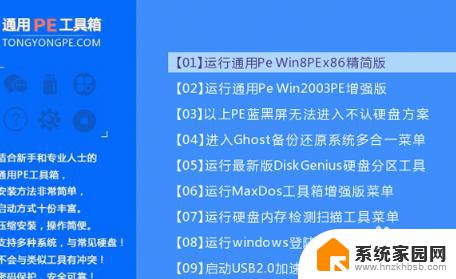
3、调出ntboot引导修复工具的窗口后,鼠标点击【1、自动修复】,如图所示:
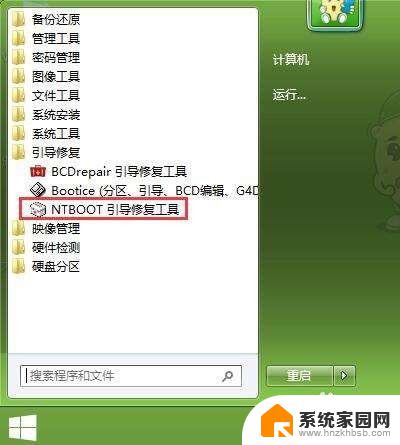
4. 4、等待引导修复结束即可,如图所示:

以上就是电脑黑屏出现ctrl+alt+del to restart的全部内容,如果你遇到过类似的问题,可以参考本文介绍的步骤进行修复。希望对大家有所帮助!